Wil je een video omdraaien, maar kun je geen tool vinden die gemakkelijk te gebruiken is?
Je wilt geen tutorial bekijken...
… of doorloop verschillende stappen om zoiets eenvoudigs te doen.
Is het niet ironisch dat je professionele videobewerkingssoftware moet betalen en downloaden, en uren moet besteden aan het leren ervan, terwijl je alleen maar je video wilt omdraaien?
We voelen je.
Daarom hebben we deze lijst samengesteld met gratis, gemakkelijke methoden die je kunt gebruiken om je video in 2020 snel om te draaien.
Alle hier vermelde methoden zijn eenvoudig, maar op basis van uw computerconfiguratie of aard van het werk kunt u een methode kiezen die het beste bij u past:
Flip online met Animaker
Flip op Mac met Quicktime player
Flip op Mac met iMovie
Zet Windows aan met Windows Movie Maker
Een video spiegelen met Animaker:de eenvoudigste manier
Animaker is de snelste manier om je video te spiegelen. Klik gewoon op een knop om hem horizontaal en/of verticaal om te draaien.
Het beste is dat het helemaal gratis is en geen lelijk watermerk op je omgedraaide video's plakt.
Ik zal je laten zien hoe:
- Open Animaker's Video Flipper en klik op de knop Start met flippen knop.
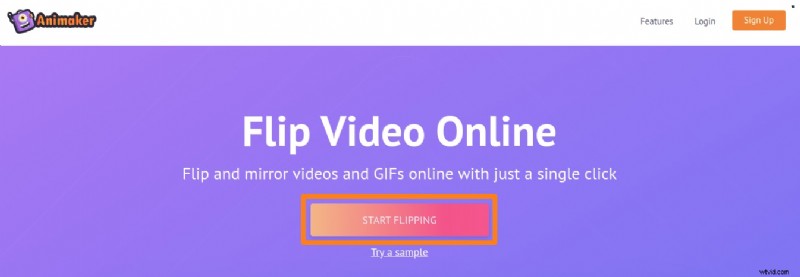
- Upload nu de video die je wilt spiegelen.
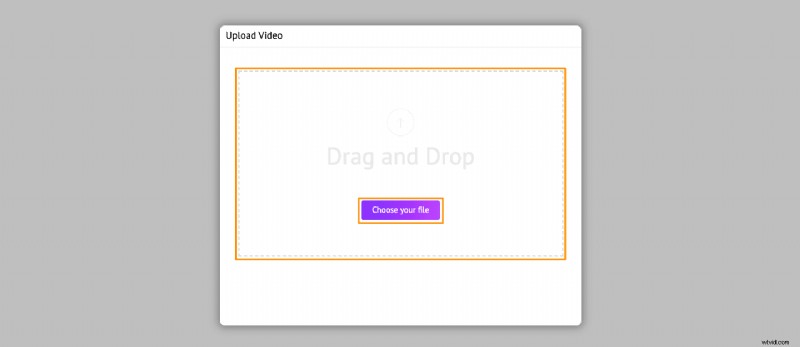
- Klik vervolgens op de Omdraaien pictogram in de rechterbovenhoek van het canvas om het horizontaal en/of verticaal te spiegelen.
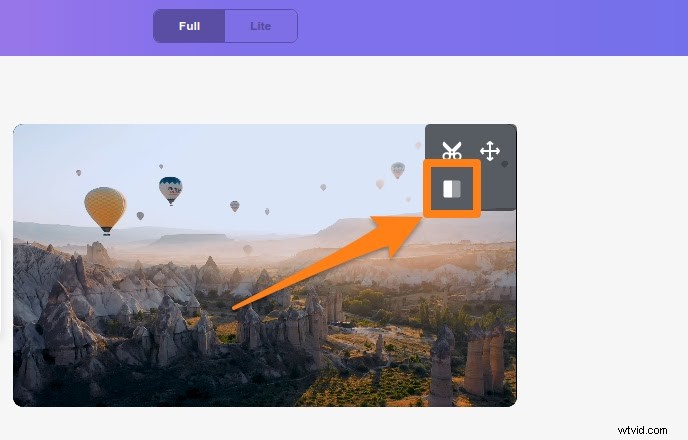
- Klik nu op de Download knop in de rechterbovenhoek om de video te verwerken. Als je klaar bent, kun je het downloaden naar je lokale computer.
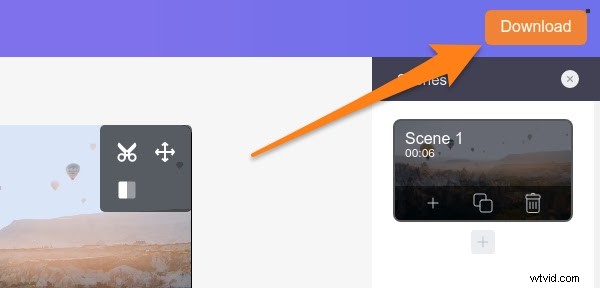
Zo simpel is het.
Ben je een mac-gebruiker? Hieronder laten we u zien hoe u een vooraf geïnstalleerde Mac-app kunt gebruiken om hetzelfde te doen.
Een video op Mac spiegelen met Quicktime Player
Als je Mac OS gebruikt, kun je Quicktime Player gebruiken om je video om te draaien. Je gebruikt het waarschijnlijk al om video's af te spelen of je scherm op te nemen. De volgende stappen laten zien hoe u kunt omdraaien met Quicktime Player:
- Open de video die je wilt spiegelen met Quicktime Player.
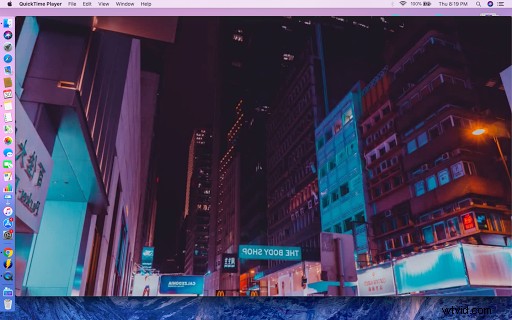
- Ga naar het menu "bewerken" in de menubalk van de app en selecteer Horizontaal spiegelen of Verticaal omdraaien uit het vervolgkeuzemenu.
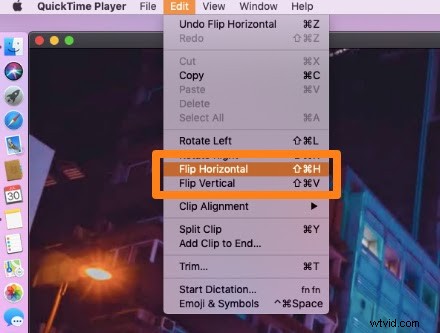
- Sla de omgedraaide video op door op Command + S te drukken of ga naar het bestandsmenu in de menubalk en selecteer Opslaan uit het vervolgkeuzemenu.
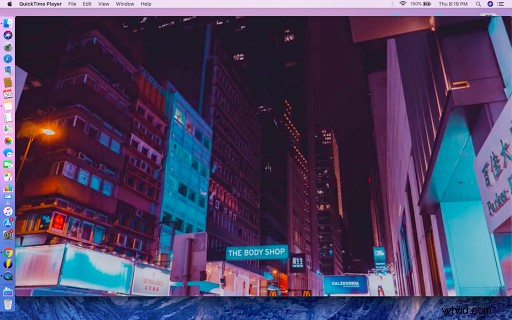
En je bent klaar! Wist je dat er een andere manier is om dit op Mac te doen? In het volgende gedeelte laten we u zien hoe.
Omdraaien met iMovie op Mac
U kunt iMovie, een vooraf geïnstalleerde Mac-app, gebruiken om uw video om te draaien. Als je niet bekend bent met de tool, raad ik je aan om in plaats daarvan Quicktime Player te gebruiken.
Je video verticaal omdraaien , volg de onderstaande stappen:
- Voeg de video toe aan je tijdlijn en selecteer deze. Je weet dat het is geselecteerd als het geel is gemarkeerd.
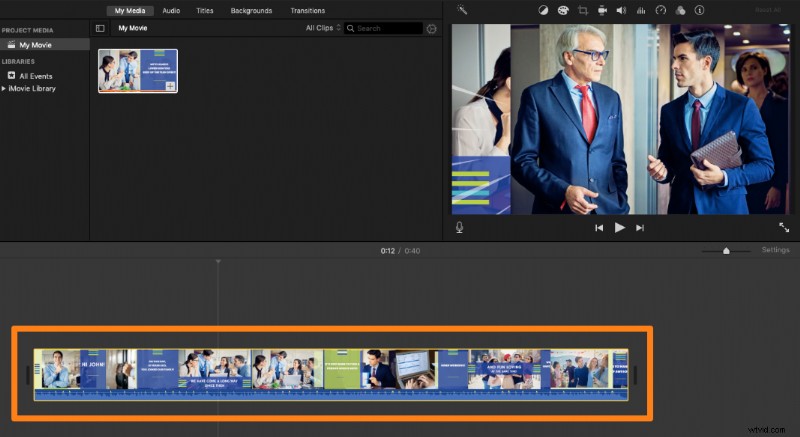
- Klik op de knop Bijsnijden knop boven het Viewer-paneel en klik twee keer op een van de draaiknoppen om deze verticaal om te draaien (zoals weergegeven in de onderstaande schermafbeelding).
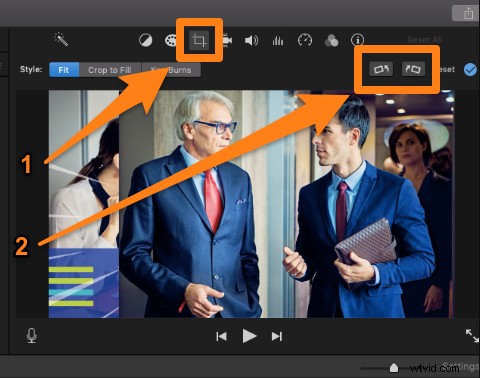
Ga als volgt te werk om je video horizontaal om te draaien :
- Selecteer je video op de tijdlijn en klik op het Clipfilter en audio-effecten knop boven het Viewer-paneel.
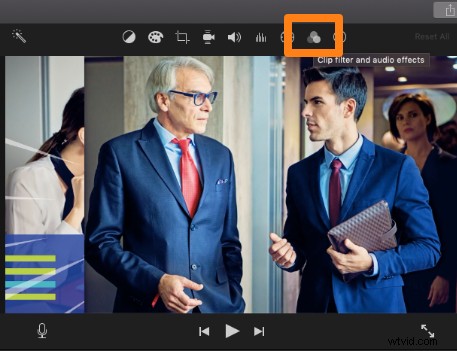
- Van de Kies Clipfilter venster, kies de Omgedraaid clipfilter zoals weergegeven in de bovenstaande schermafbeelding.
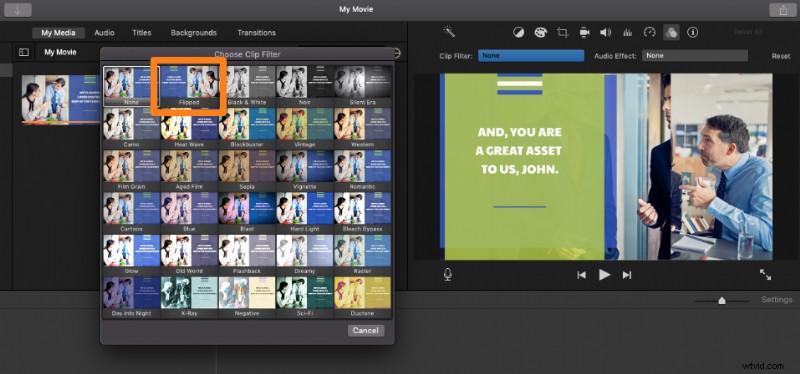
Zoals u kunt zien, is het gebruik van iMovie niet de gemakkelijkste manier. U kunt ervoor kiezen om de eerste twee methoden te gebruiken als u geen gebruiker bent of als u het moeilijk vindt om deze te gebruiken.
Gebruikt u Windows-besturingssysteem? Hieronder laten we u zien hoe u kunt omdraaien met behulp van vooraf geïnstalleerde Windows-software.
Omdraaien met Windows Movie Maker op Windows-besturingssysteem
Windows Movie Maker wordt voornamelijk gebruikt om films en commerciële video's te bewerken. Je kunt beter tools in je browser gebruiken die speciaal zijn gebouwd om dit ene doel aan te pakken.
Als u echter een bestaande gebruiker bent, volgt u deze stappen:
- Open Movie Maker en importeer de video die u wilt spiegelen.
- Ga naar de Visuele effecten en scrol omlaag naar de Spiegel sectie. Kies nu Verticaal spiegelen om het verticaal te spiegelen, of kies Spiegel Horizontaal om het horizontaal te spiegelen zoals weergegeven in de onderstaande schermafbeelding.
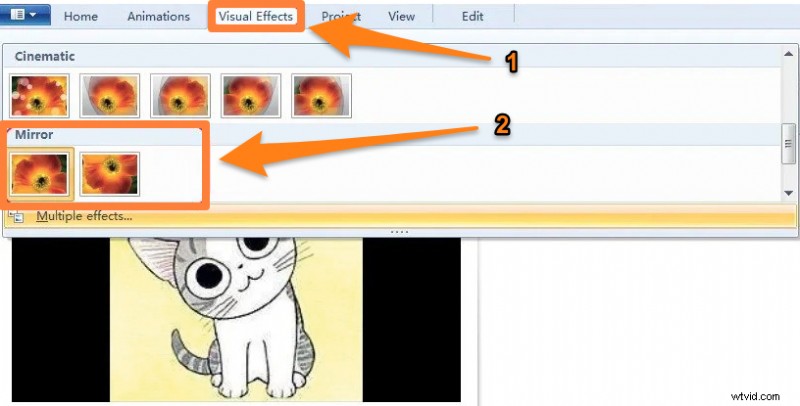
Is er een andere manier om een video snel om te draaien? Welk hulpmiddel gebruik je? Laat het ons weten in het commentaargedeelte.
En als je op zoek bent naar een gemakkelijke manier om je video's snel te bewerken voor je socialemediakanalen, neem dan gerust een kijkje in onze online video-editor. Het is belachelijk eenvoudig en snel. Slechts een paar klikken en u bent klaar. Zeg vaarwel tegen onhandige, opgeblazen videobewerkingssoftware.
